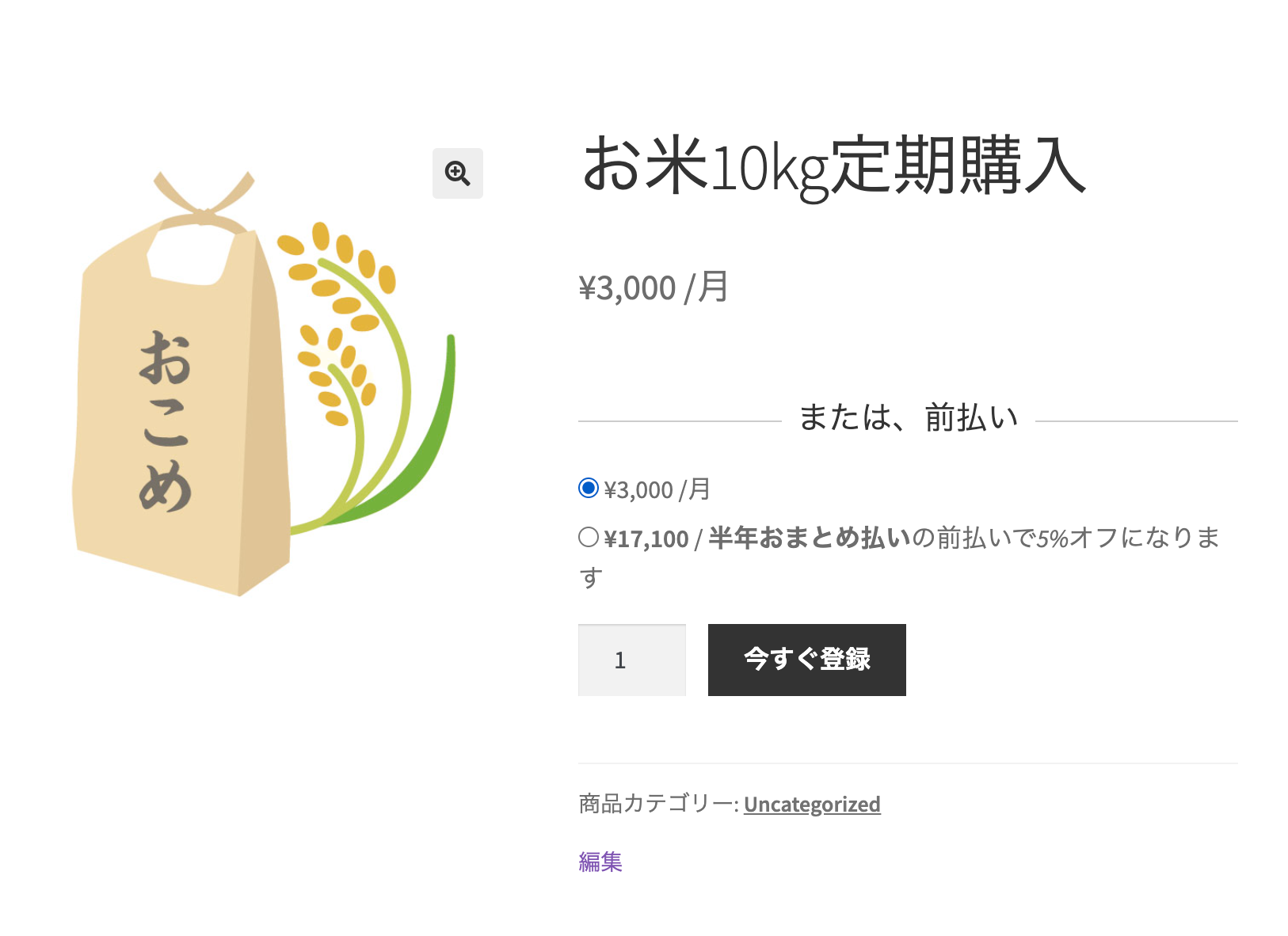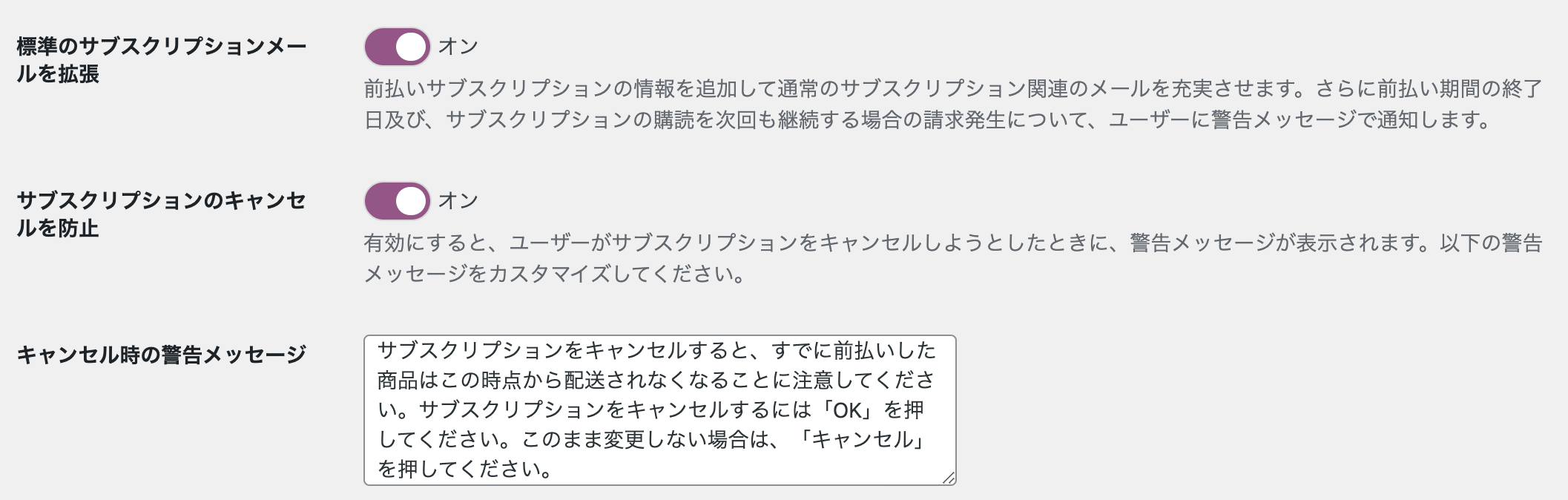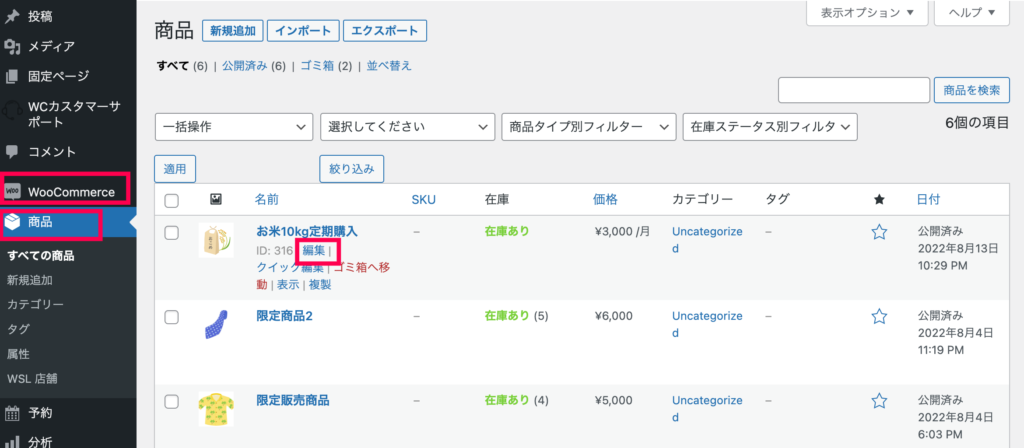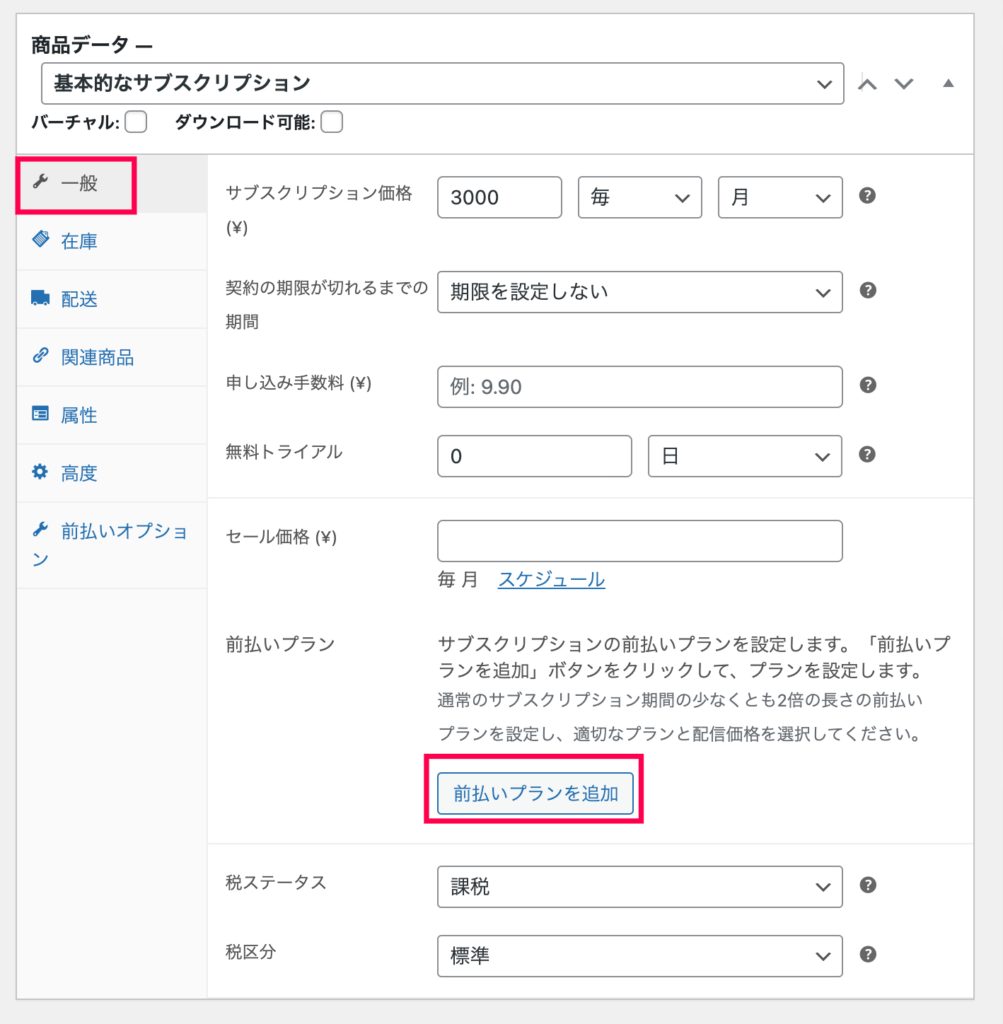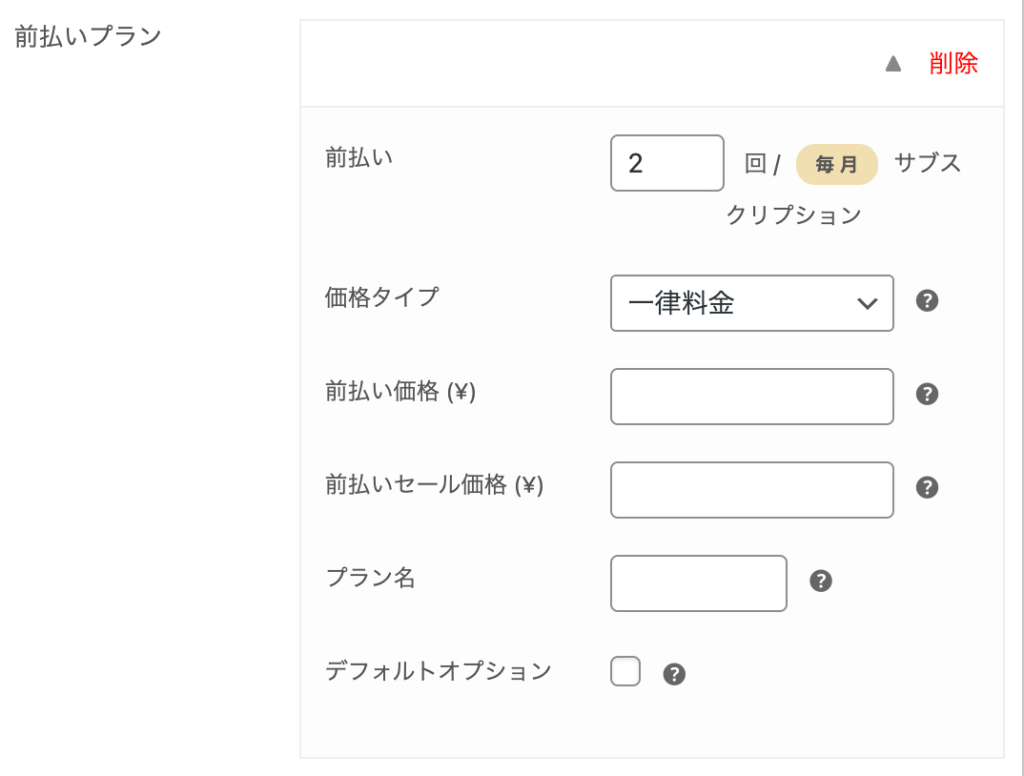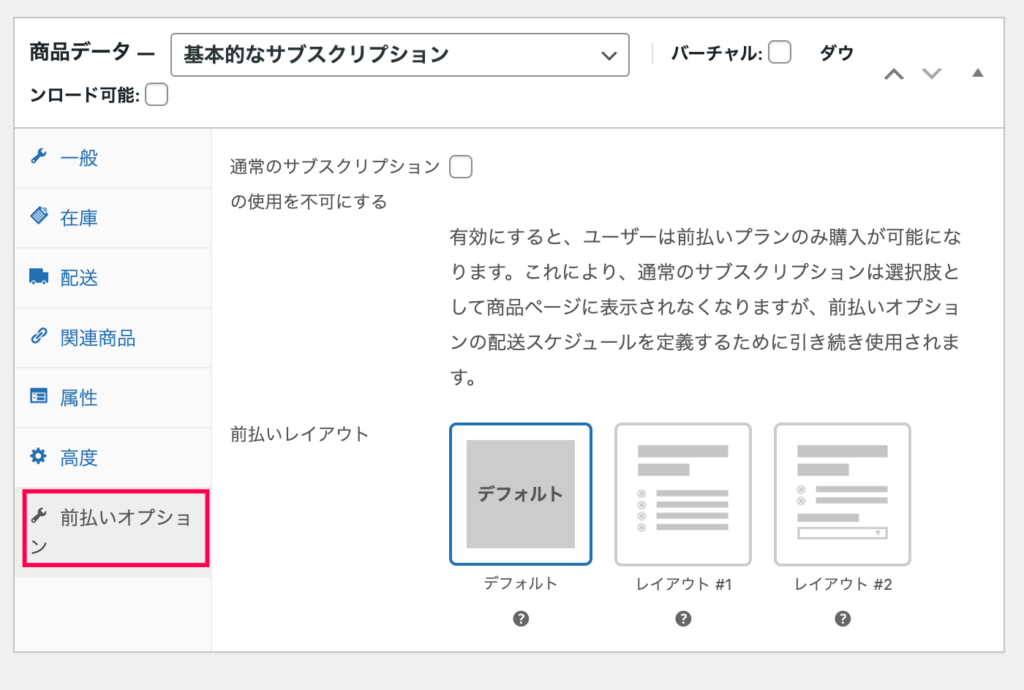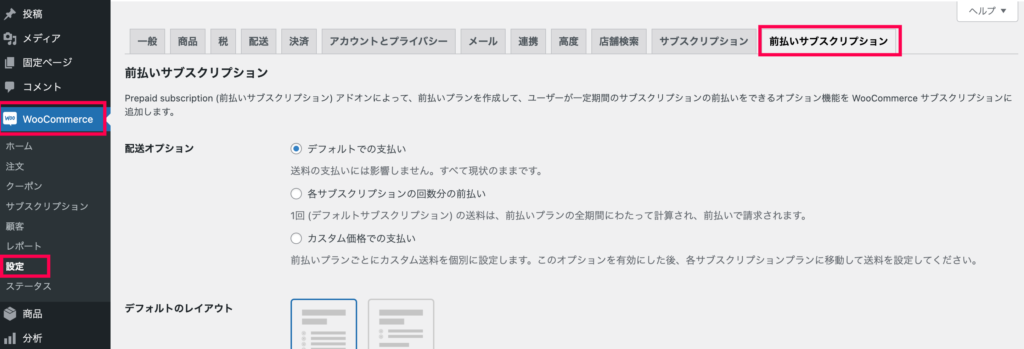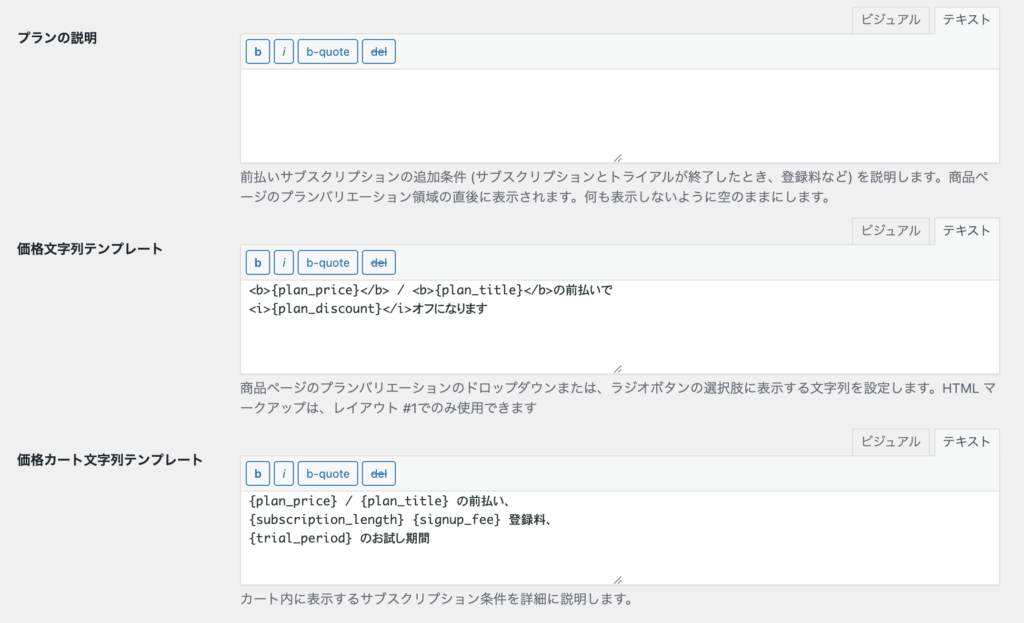Prepaid for WooCommerce Subscriptionsは定期配送の商品や、月額使用料などが発生するサブスクリプションサービスを取り扱っている方におすすめのプラグインです。
サブスクリプションに前払い機能を実装
サブスクリプションは毎月など定期的に料金が発生しますが、Prepaid for WooCommerce Subscriptionsを使用することで月額をまとめて前払いすることができます。
ユーザーはその都度支払いをする必要がなく便利ですし、まとめて前払いに割引をつけるなどで、前払いの選択を促すこともできます。
ユーザーが長期間の支払いをすることで、安定した利益につながります。
通常のサブスクリプションのバリエーションは、1週間、1ヶ月、1年など選択可能で、それぞれ1週間、1ヶ月、1年の商品のお届け、料金の支払いになります。
しかし、Prepaid for WooCommerce Subscriptionsを使用することで、ユーザーは1年分の支払いを済ませ、商品の配送は毎月ごとに設定することも可能です。
管理インターフェイスでサービス提供のスケジュールを把握
管理インターフェイスから、各ユーザーのサブスクリプションのサービス提供のスケジュールを確認できます。
定期配送サービスなら、商品がいつ配送されるのかなどのスケジュール管理が簡単です。
ユーザーにサブスクリプションの通知メールを配信
ユーザーにサブスクリプションの残り配信数や、支払いの更新時期などを通知メールで配信できます。
メールを配信することで、ユーザーのサブスクリプション更新のし忘れなどを防ぐことができます。
Prepaid for WooCommerce Subscriptionsを使用して、ユーザーに快適なサブスクリプション環境を提供しましょう。
更新や管理が簡単になることで、ユーザーのサブスクリプション継続を促し、安定的な収入につながります。
Prepaid for WooCommerce Subscriptionsの使い方
このプラグインを使用するには WooCommerce Subscriptions が有効化されている必要があります。
サブスクリプション製品の前払いプランの追加方法
- [WooComerce] > [商品] 商品一覧から毎払いプランを設定したいサブスクリプション商品の [編集] をクリックします。
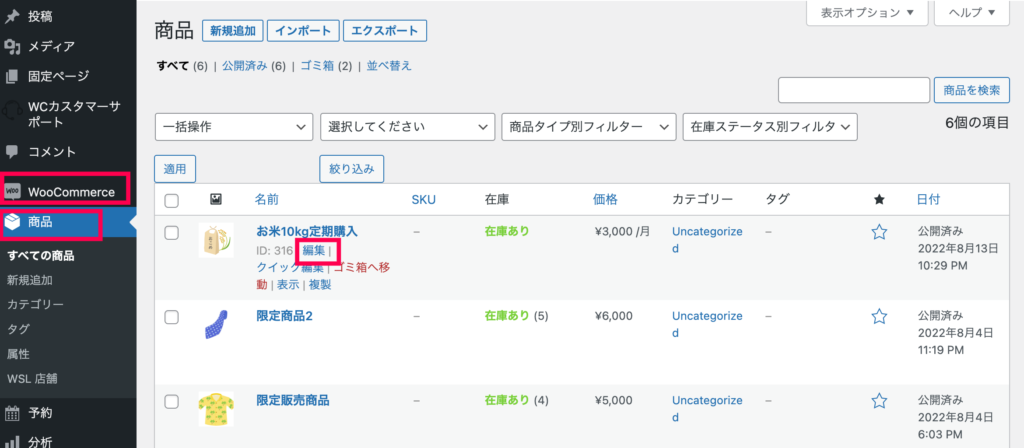
- 「商品データー」セクションの [一般] > [前払いプランを追加] をクリックします。
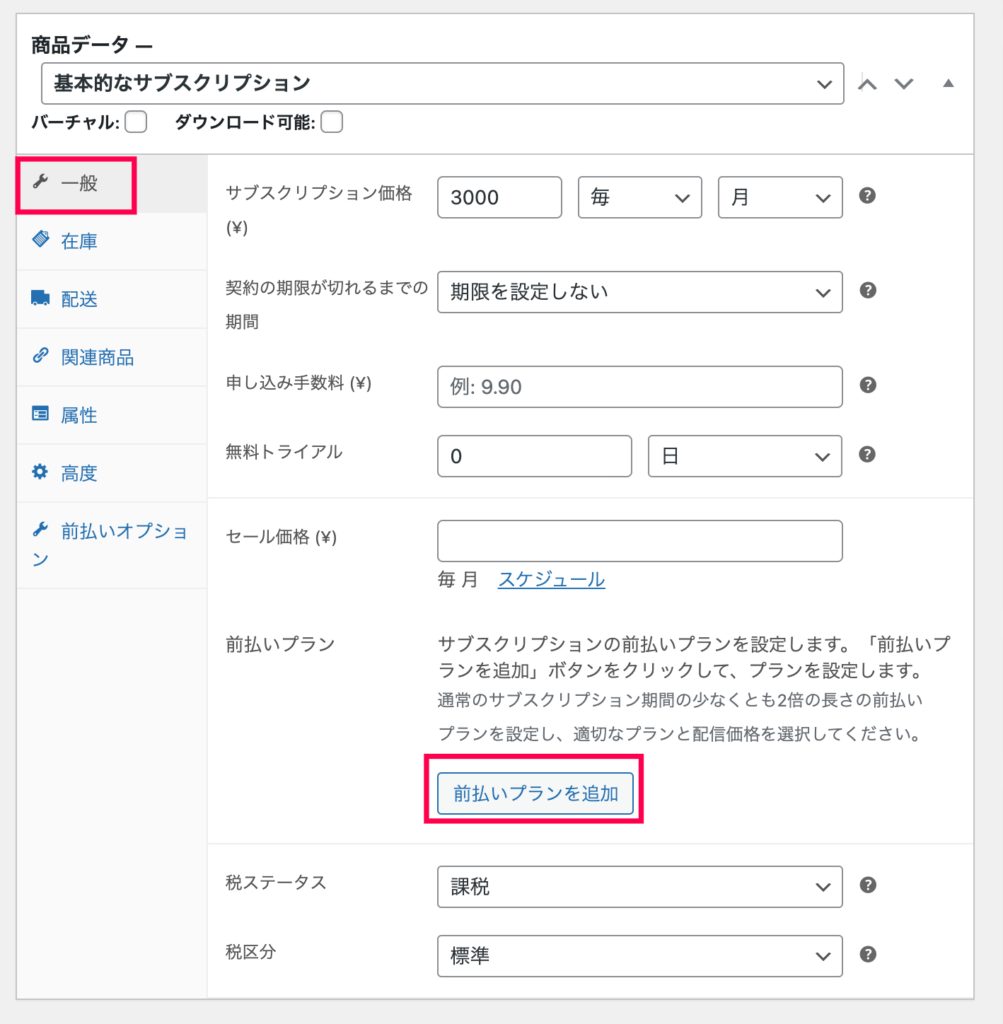
- 前払いプランの設定画面が開くので、各項目を設定して商品編集ページの [更新] をクリックします。
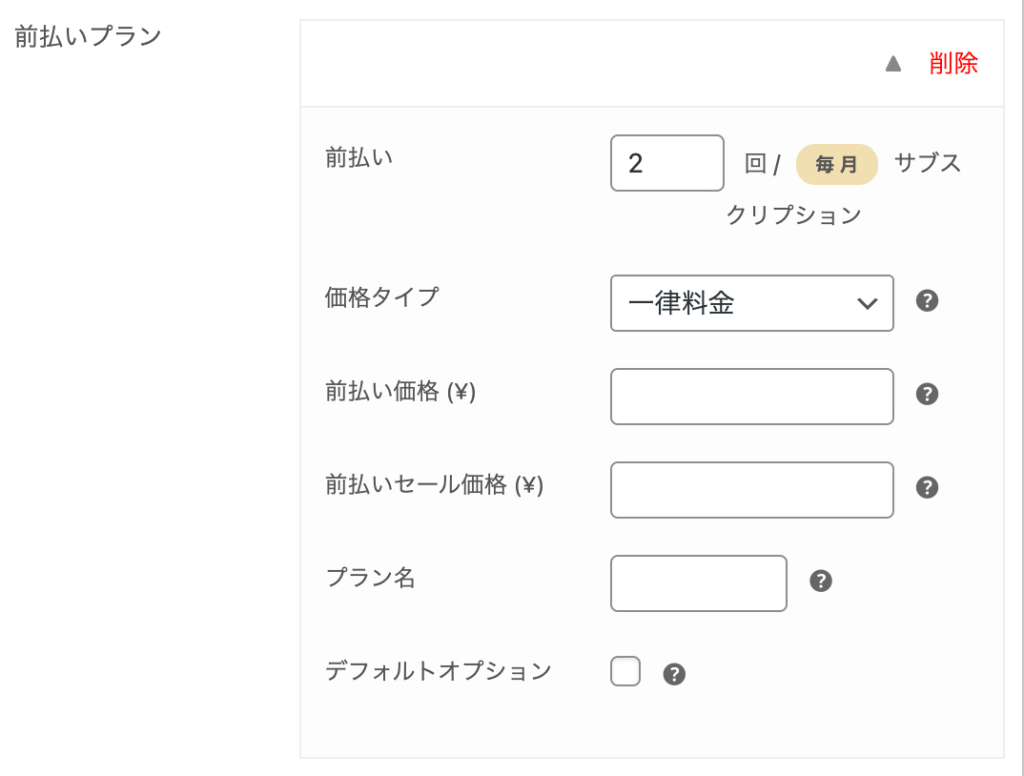
レイアウトの設定方法
前払いプランのレイアウトの設定方法を解説します。
サブスクリプション商品の編集画面、「商品データー」セクションの [前払いオプション] タブで、前払いレイアウトを選択することで変更が可能です。
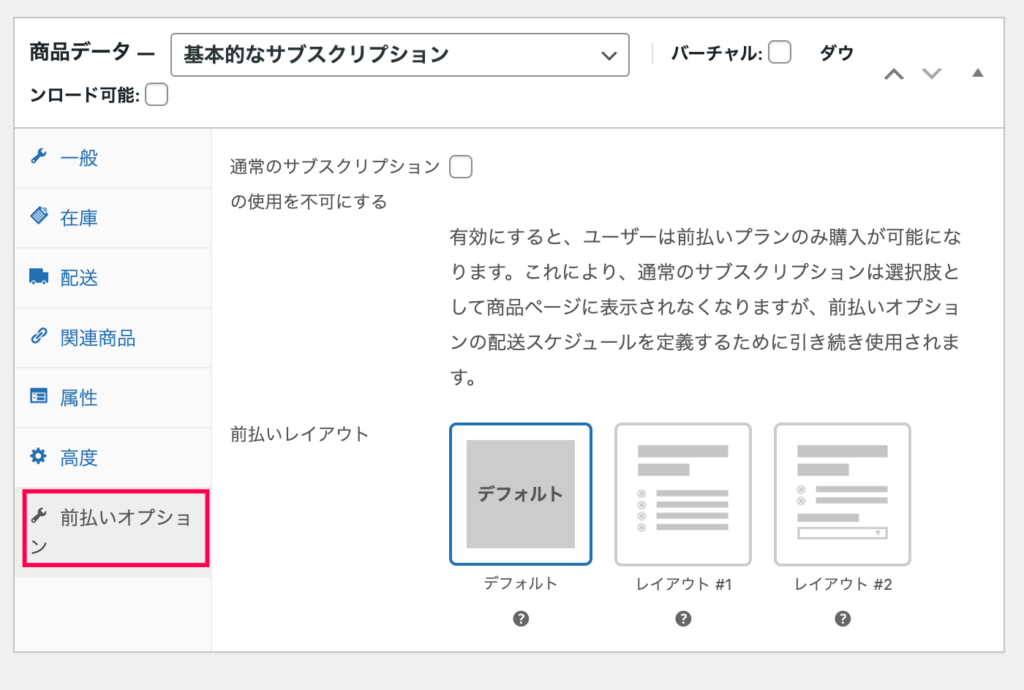
・レイアウト#1・・・ラジオ ボックスを使用して、通常のプランとプリペイド プランを表示します。
・レイアウト#2・・・ユーザーに通常のサブスクリプションまたは前払いを表示します。ユーザーが前払いを選択すると、プルダウンで前払いの種類が表示されます。
テンプレートの設定方法
[WooCommerce] > [設定] > [前払いサブスクリプション] からテンプレートの設定が可能です。
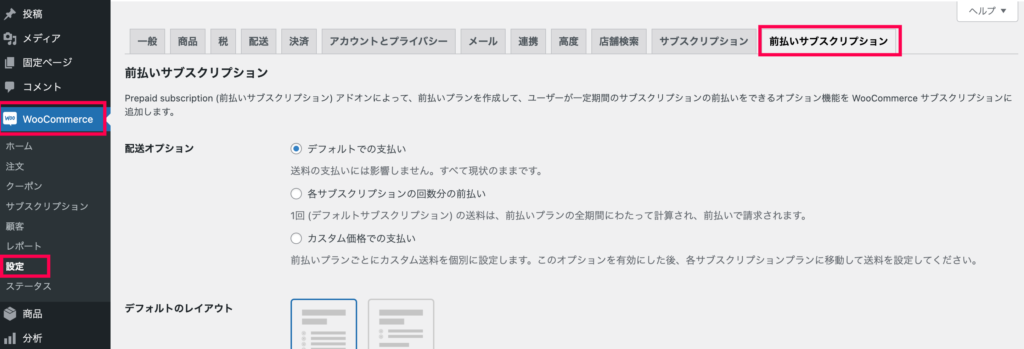
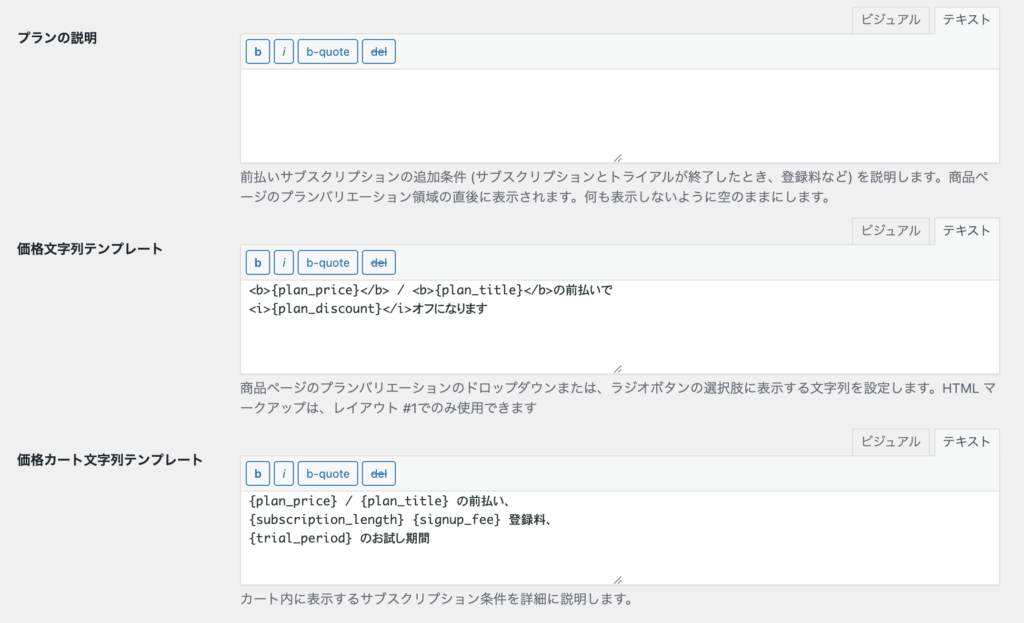
・プランの説明・・・前払いのサブスクリプション条件に関する追加情報を記載できます。サインアップ料金、試用期間、またはサブスクリプション期間に関する情報を追加することもできます。この領域は、1 つのサブスクリプション製品に割り当てられたすべてのプリペイド プランに共通です。
・価格文字列テンプレート・・・製品ページのラジオ ボックスの横またはプランのドロップダウンに表示されます。前払いの長さ、コスト、割引など、ユーザーが支払っているものを確認できます。
・価格カート文字列テンプレート・・・カートおよびチェックアウト ページに表示され、カート内でサブスクリプション条件の詳細を共有します。
上記のエリアに下記のコードを記載することでテンプレートの設定が可能です。
{plan_price} –「前払い価格」で決済された価格、または割引を適用した計算価格
{plan_title} –製品ページの「プラン名」フィールドで指定されたプリペイド プランの名前
{plan_discount} –「ディスカウント (%)」フィールドに前払いプラン割引として登録される割引、またはサブスクリプションの通常価格に前払い回数を乗じた値と前払いプラン価格の差から自動的に計算される割引
{trial_period} –試用期間の長さ (数 + 日/週/月) サブスクリプションの詳細
{signup_fee} –サブスクリプションの登録料
{ subscription_period} – サブスクリプション製品レベルで決定される更新期間 (例: 年、月、週、日)
{subscription_length} –サブスクリプション製品の「expire after」フィールドに設定された期間 (例: 12 か月)